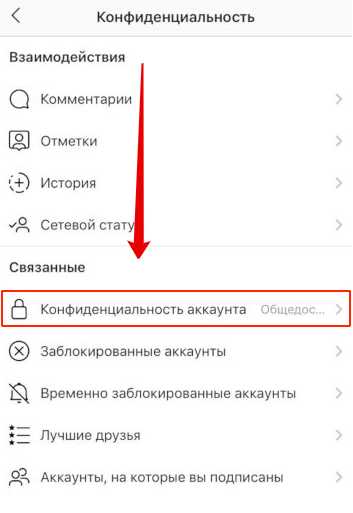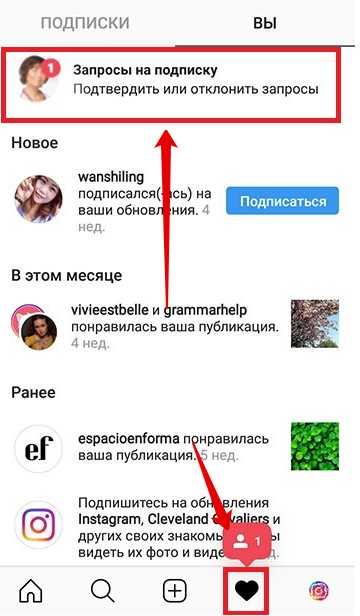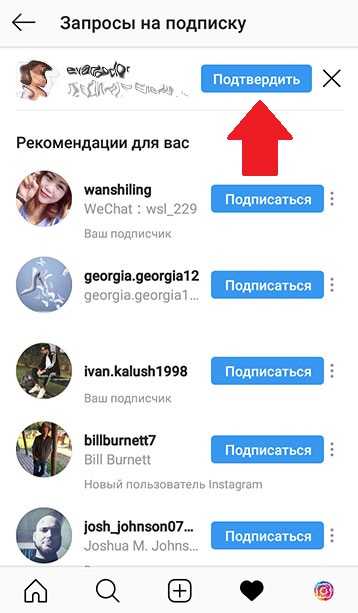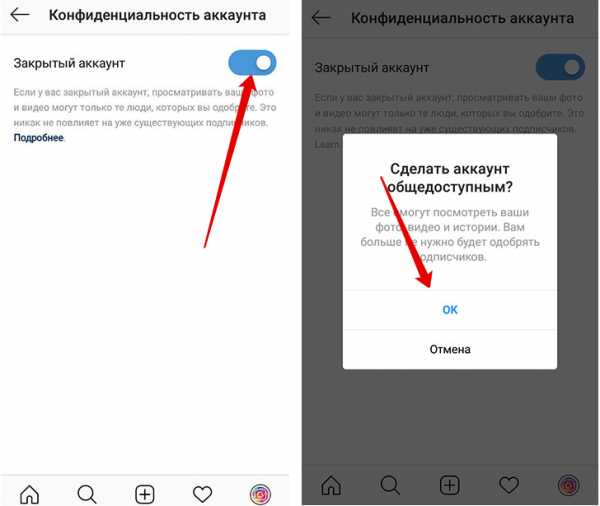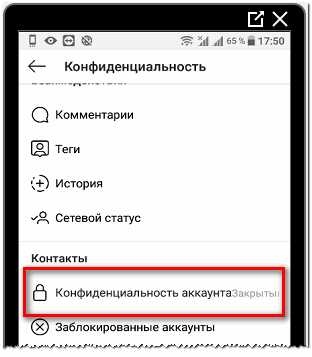Как закрыть и открыть аккаунт в Инстаграм
Instagram — это супер популярная социальная сеть, созданная для обмена фотографиями и общения людей друг с другом. Поэтому все профили в Инстаграме по умолчанию создаются открытыми и доступными для всех пользователей.
Но есть и те, кто хочет ограничить доступ для других людей к своему аккаунту и публикуемому контенту. Для них Инстаграм предусмотрел возможность изменения настроек конфиденциальности и простой способ закрыть профиль от посторонних глаз.
В этой статье мы расскажем, чем открытые и закрытые профили в Инстаграм отличаются друг от друга. А также дадим пошаговую инструкцию, как закрыть или открыть свой аккаунт в соцсети.
Чем отличаются закрытый и открытый профили
Прежде чем решать, стоит ли вам закрывать или открывать свой аккаунт в Инстаграме, предлагаем разобраться, чем же они отличаются.
- Фотографии и видео в открытом аккаунте могут видеть все пользователи сети, а в закрытом — только подтвержденные подписчики.
- Посты по хэштегам и геолокации в поиске Instagram отображаются только из открытых аккаунтов.
- Закрытый аккаунт можно найти в поиске Instagram по имени профиля, но посмотреть его полное описание, подписки и подписчиков, выложенные посты — нельзя.
- Подписаться на открытый аккаунт может любой желающий. Для подписки на закрытый профиль надо отправить заявку и ждать ее одобрения от владельца аккаунта.
- В закрытом профиле не доступна статистика Инстаграм. Бизнес-аккаунт со статистикой может быть только открытым.
Закрытый Инстаграм
Многие пользователи специально раскручивают свои аккаунты в Инстаграм, вкладывают деньги в продвижение, чтобы привлечь как можно больше новых подписчиков. А другие, напротив, стремятся к приватности. Но закрыть свой профиль от посторонних глаз могут захотеть и те, и другие. Какие же могут быть причины закрытия аккаунта?
- Самое простое — соблюдение приватности и безопасности в сети. Например, человек не хочет, чтобы его личные фотографии мог просматривать кто угодно. Поэтому принимает решение закрыть аккаунт от чужих глаз и вручную одобрять новых подписчиков.
- Причиной закрытого аккаунта у блогера может быть защита от массовых жалоб с целью избежать блокировки аккаунта. Если хейтеры начинают массово жаловаться на контент, то закрытие профиля может стать полезной временной мерой для его сохранения.
- Также многие блогеры закрывают свои профили в Инстаграм, когда запускают рекламу у других блогеров. Логика в том, что заинтересовавшиеся пользователи должны будут обязательно подписаться на аккаунт, чтобы посмотреть публикации.
Инстаграм предоставляет своим пользователям возможность самостоятельно решать, какая степень конфиденциальности им подходит.
Так будет выглядеть ваш аккаунт, если вы решите его закрыть. То есть пользователи смогут находить его в поиске Instagram, видеть количество постов, подписок и подписчиков. Также у них будет возможность отправить вам запрос на подписку.
Закрыв профиль, вы сможете вручную одобрять заявки в подписчики. Все остальные пользователи Instagram не смогут видеть ваши посты, сторис, лайки и комментарии, подписки и подписчиков.
Как закрыть Инстаграм
Здесь мы подробно расскажем и покажем вам, какие действия надо предпринять, чтобы закрыть свой аккаунт в Инстаграм.
- Зайдите в настройки своего профиля
- Выберите пункт «Конфиденциальность»
- Затем нажмите «Конфиденциальность аккаунта»
- Переместите ползунок, чтобы закрыть аккаунт
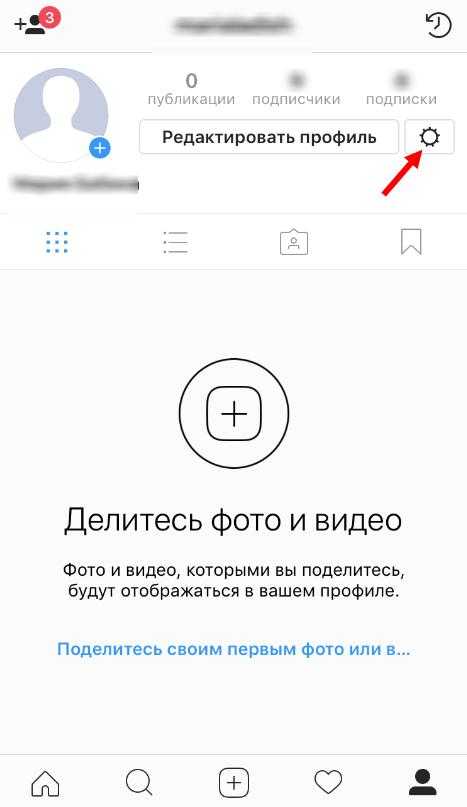
Как закрыть бизнес аккаунт в Инстаграм
Многие блогеры и владельцы коммерческих аккаунтов интересуются, как закрыть бизнес профиль в Инстаграм. К сожалению, сделать этого нельзя.
Чтобы закрыть такой профиль, его нужно сначала перевести в режим обычного аккаунта. Но вместе со сменой статуса пользователь потеряет и доступ к статистике. Поэтому приходится выбирать — или закрытый аккаунт, или статистика профиля.
Как добавлять и удалять подписчиков в закрытом аккаунте
В закрытом аккаунте ваши публикации смогут видеть уже имеющиеся подписчики и те новые пользователи, заявки которых вы одобрите.
Чтобы подписаться на ваш аккаунт, пользователь будет должен нажать кнопку «Подписаться» и ждать вашего одобрения.
Посмотреть заявки на подписку можно во вкладке, где отображаются ваши подписчики, или там, где видны уведомления о новых лайках и комментариях.
Вы сможете подтвердить или удалить запрос на подписку.
Также вы можете удалить уже имеющихся подписчиков. Они не получат уведомления об этом, но зайдя на вашу страницу, увидят, что ваш профиль для них закрыт.
Как посмотреть закрытый аккаунт
Легального способа посмотреть аккаунт, если он для вас закрыт, не существует. Но есть несколько обходных маневров, которые вы можете применить, что посмотреть публикации профиля.
- Самый простой способ — это проверить другие социальные сети. Часто пользователи имеют связанные аккаунты Instagram с Facebook или Twitter. В таком случае их посты могут автоматически публиковаться и в этих соцсетях.
- Также вы можете спросить своих друзей или знакомых. Возможно кто-то из них имеет доступ к нужному вам закрытом профилю.
- Самое сложное и наиболее эффективное — создание нового аккаунта. Например, вы можете сделать профиль интернет-магазина, который потенциально может заинтересовать пользователя, или фейковый личный аккаунт. Для правдоподобия выложите несколько фото и наберите немного подписчиков с помощью массфолловинга. После этого просто отправьте запрос на подписку в нужный вам аккаунт и ждите подтверждения. Как правило, даже владельцы закрытых аккаунтов легко дают согласие новым подписчикам. Так вы получите доступ в закрытый профиль, не обнаружив свой интерес.
Открытый Инстаграм
Закрытый Инстаграм нужен только тем, кто имеет весомые причины ограничивать доступ к публикуемому контенту. Всем остальным, особенно тем, кто хочет продвигать и развивать свой аккаунт в социальной сети, рекомендуется делать его открытым для других пользователей.
Если вы создаете новый аккаунт в Инстаграме — вам вообще не стоит задаваться этим вопросом. Все новые профили по умолчанию создаются открытыми для других пользователей.
В том случае, если вы по какой-то причине закрывали свой аккаунт, а теперь решили его открыть, вам придется изменить настройки конфиденциальности. Сделать это совсем несложно.
Как открыть Инстаграм
Чтобы открыть Инстаграм, вам потребуется не больше минуты. Здесь мы по шагам расскажем, как открыть профиль в Инстаграм через приложение.
- Зайдите в настройки аккаунта
- Нажмите пункт «Конфиденциальность»
- Затем выберите «Конфиденциальность аккаунта»
- Переместите ползунок, чтобы открыть аккаунт
- Вы увидите уведомление с вопросом «Изменить конфиденциальность?». Нажмите «Изменить»
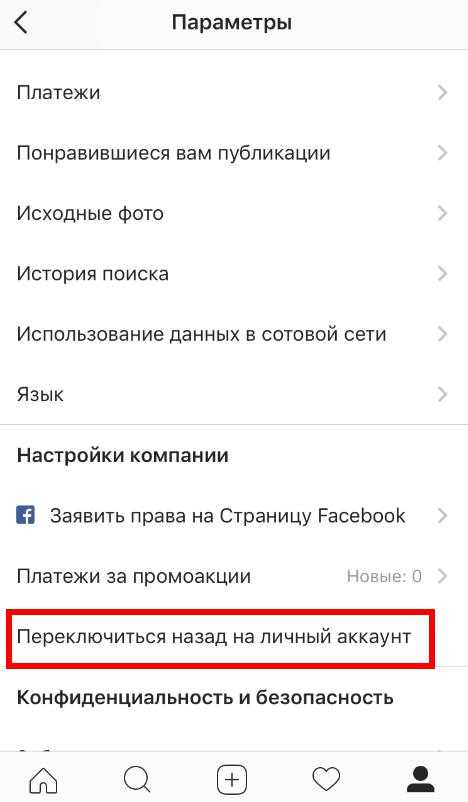
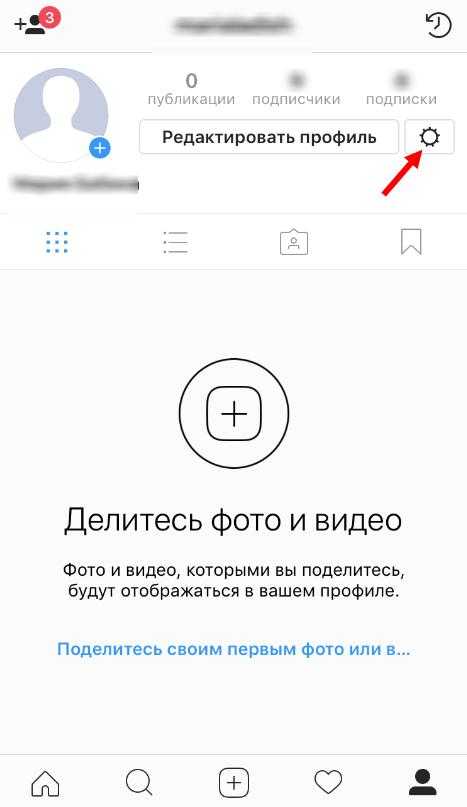
С этого момента ваш аккаунт будет открыт для всех пользователей, кроме тех, которых вы заблокировали.
gruzdevv.ru
Как убрать статистику в Инстаграм: можно ли отключить?
Бизнес-аккаунты имеют ряд преимуществ, главное из которых это наличие статистики. Если необходимость в статистических данных отпала или нужно сделать закрытый аккаунт – смените тип профиля на обычный. Как убрать статистику в Инстаграм с помощью смены типа аккаунта, узнайте из этой статьи.
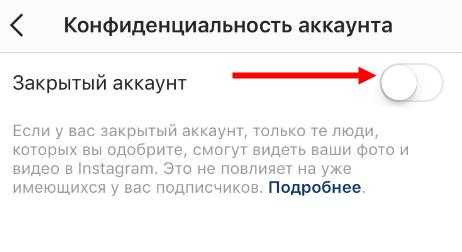
Нижеописанная инструкция подходит пользователям официального клиента сервиса для мобильных устройств. Убрать раздел статистической информации через компьютер или другой клиент невозможно из-за ограниченного функционала.
Как удалить статистику в Инстаграм, используя приложение на мобильном
- Откройте сервис на вашем устройстве и авторизуйтесь, если не сделали этого ранее.
- Перейдите на свою страницу – коснитесь иконки «Профиль» внизу.
- Откройте меню – нажмите три точки справа наверху или «шестеренку» в шапке аккаунта, в зависимости от платформы.
- Перейдите в раздел меню Настройка компании.
- Коснитесь строки «Переключиться назад на ЛК».
- Нажмите Переключиться еще раз, чтобы убрать раздел статистической информации.
После этого данные станут недоступны. Также пропадут кнопки быстрого доступа к информации: адрес, телефон, почта.
Переход к бизнес-профилю
Вернуться к использованию бизнес-профиля вы можете в любой момент, для этого:
- Перейдите через мобильное приложение в профиль.
- Откройте меню одним из способов из предыдущей инструкции.
- Перейдите к разделу Аккаунт.
- Выберите пункт меню Перейти на бизнес-аккаунт.
- Укажите необходимые данные.
Как видите, отключить в Инстаграмме статистику или подключить её обратно при необходимости несложно. Процедура смены типа профиля бесплатна для всех пользователей. Профили одного типа обладают идентичным набором инструментов.
Если вам предлагают переключение и дополнительные функции за деньги – это обман. Ни в коем случае не предоставляйте доступы и не платите деньги посторонним людям.
Читайте также: что такое контент в Инстаграмме?
instatut.ru
Как сделать закрытый профиль в Инстаграм: личный и компании
- Новости
- Интернет-маркетинг
- PPC
- Блог Google Adwords
- Обновления Google Adwords
- Блог Яндекс Директ
- Обновления Яндекс Директ
- SEO
- SEO кейсы
- SMM
- YouTube
- Блог о ВКонтакте
- Обновление ВК
- Блог про Facebook
- Обновления Facebook
- Блог про Twitter
- Блог про Инстаграм
- Обновления в Instagram
- Блог про Одноклассники
- Обновления в Одноклассниках
- Таргетированная реклама
- Яндекс.Дзен
- Ещё
- Брендинг
- Веб-аналитика
- Блог Google Analytics
- Блог про Гугл Вебмастер
- Обновления в Гугл Вебмастер
- Блог про Яндекс Вебмастер
- Обновления Яндекс Вебмастер
- Блог Яндекс Метрики
- Обновления Яндекс Метрики
- Дизайн
- Контент-маркетинг
- Мессенджеры
- Продажи
- WordPress
- Услуги
- SEO & MARKETING
- Продвижение на рынке B2B
- Блоги
- Спецпроекты
- Click.ru
- PromoPult
- ukit
- Реклама
- ⚡ Сервисы
Поиск
IM- Новости
- Интернет-маркетинг
- Что такое автоматические воронки продаж и как они работают Скрипты продаж – что это такое? Виды, примеры и этапы Лучшие системы управления проектами: бесплатные и платные программы Этапы продаж: 5 основных этапов для менеджера по продажам Как делать эффективные видео? Три правила + лайфхак
- PPC
- ВсеБлог Google AdwordsОбновления Google AdwordsБлог Яндекс ДиректОбновления Яндекс Директ Директ обновил своё мобильное приложение Призыв к действию в рекламе, в Инстаграм и в продажах. 35… В Директе станет доступен Автотаргетинг в РСЯ и внешних сетях Воронка продаж, или Как грамотно построить рекламную стратегию
- SEO
- ВсеSEO кейсы Как делать эффективные видео? Три правила + лайфхак Как правильно выбрать домен для сайта 10 лучших SEO-модулей для OpenCart: бесплатные и платные Идеальная SEO оптимизация страниц сайта: пошаговая инструкция
- SMM
internet-marketings.ru
Как закрыть аккаунт в Инстанграме
Привет, друзья! Сегодня мы с вами будем говорить о конспирации в социальной сети Инстаграм. В данной статье я покажу вам, как сделать закрытый аккаунт. Ну, а вдруг вы такая скрытная личность, что фотографии выкладываете, а показывать их всем подряд не хотите.
Вы конечно же можете заблокировать определенных пользователей Инстаграма и в таком случае они не смогут смотреть ваши публикации. А можете вовсе закрыть акк, чтобы ваши фото были доступны лишь вашим подписчикам. Давайте сейчас посмотрим, как это делается.
Делаем закрытый аккаунт
С планшета
Запускаем приложение Инстаграма и в нижнем меню нажимаем на иконку человечка (слева). После того, как откроется страничка, нажимаем на верхнее меню в правом верхнем углу в виде трех вертикальных полосок. Посмотрите внимательно на скриншот, и вам все станет понятно:

Открываются параметры. Находим пункт «Закрытый аккаунт» и передвигаем ползунок вправо, тем самым мы активируем данную функцию.
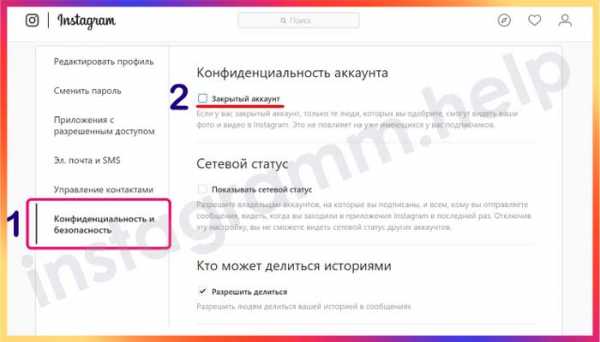
Нас спрашивают, а действительно ли мы хотим сделать аккаунт закрытым. Также перечисляются все прелести такого профиля. Мы соглашаемся и жмем на кнопку «ОК».
Если активируете функцию закрытого акка, то полоска в параметрах станет синего цвета. Значит все в порядке.
Я думаю, что не стоит сильно подробно объяснять то, что если захотите снова сделать свой профиль публичным, то необходимо будет просто отключить данную функцию, передвинув переключатель влево:
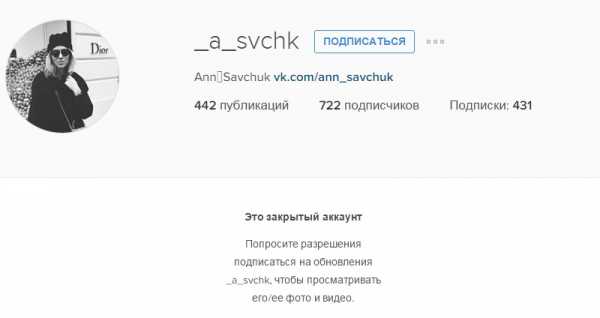
С телефона
Здесь действия такие же, как и с планшета. Откройте главную страницу профиля – кнопочка в виде человечка внизу справа. Затем нажмите на три точки вверху.
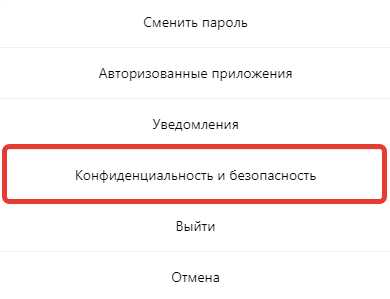
Пролистайте список с настройками и в поле «Закрытый аккаунт» передвиньте ползунок вправо.
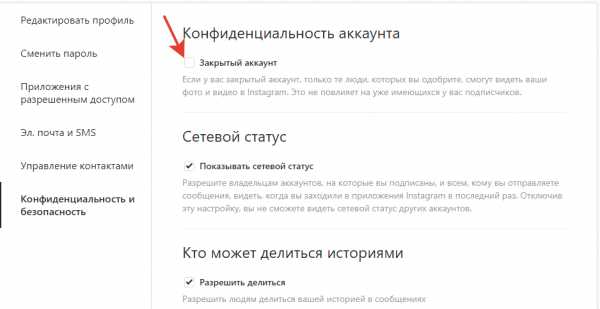
Появится окошко, в котором нужно подтвердить переход на закрытый профиль. Нажмите в нем «ОК».
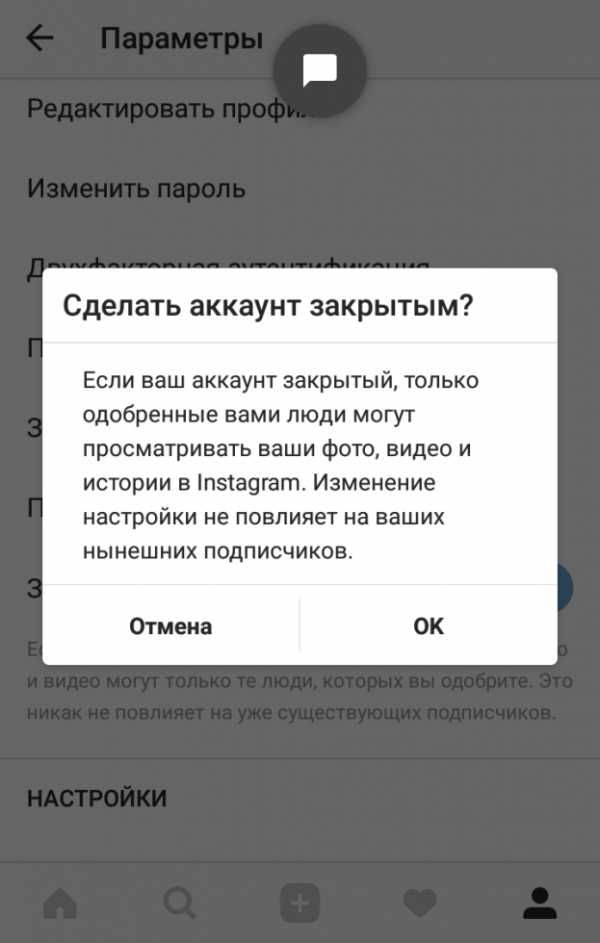
Синий цвет переключателя свидетельствует, что ваш аккаунт закрыт.
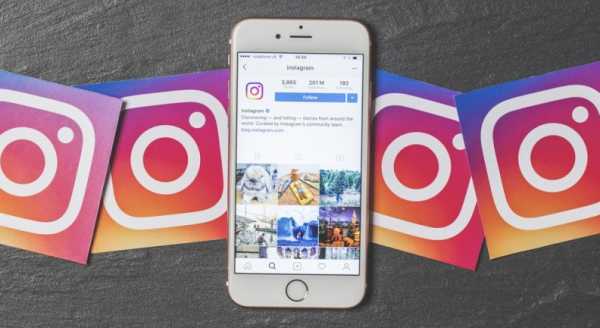
Выглядит он со стороны примерно, как на картинке. Стороннему пользователю будет видно только ваше главное фото, количество подписчиков и подписок (сами списки посторонний человек посмотреть не сможет), число сделанных публикаций (они не отобразятся).
Если человеку вы интересны, то он должен нажать кнопку «Подписаться».

После этого надпись на кнопке изменится на «Запрошено». Это значит, что пользователь не сможет посмотреть данные вашего профиля до тех пор, пока вы его не одобрите.
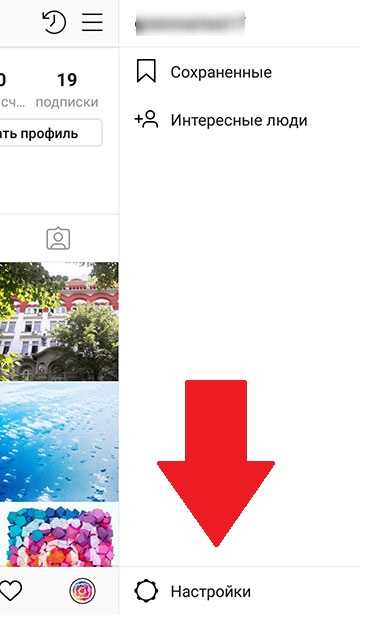
Как закрыть аккаунт с компьютера
Здесь вам придется установить на компьютер программу BlueStacks. Если не знаете, то скажу, что это своего рода эмулятор операционной системы Андроид на вашем ПК. О том, как устанавливается инстаграм на компьютер я писал в статье «Как зарегистрироваться в Инстаграме через компьютер».
После того, как настроите андроид и инстаграм на ПК, вам останется лишь только выполнить действия, описанные в первом пункте данной статьи, чтобы закрыть свой акк.
Что дает скрытый профиль
Ну во-первых, как я уже говорил, ваши фотографии смогут просматривать лишь ваши подписчики.
Во-вторых, каждого подписчика вы теперь сможете одобрять. Без вашего ведома никто не проскользнет.
В-третьих, избавитесь от всяких спамеров, которые бесконечно подписываются на открытые аккаунты. Это интернет-магазины, любители сетевого маркетинга и прочие. Теперь они не будут болтаться у вас в подписчиках. Кстати, советую почистить список ваших подписчиков. «Как удалить подписчиков в Инстаграме».
В-четвертых, теперь ваши фото и прочие публикации не будут доступны в поиске по Инстаграму ни по каким хештегам «Хештеги в Инстаграме». Не знаю, хорошо это или плохо. Если ведете просто личный профиль с личными фото, то, наверное, хорошо. А, если Инстаграм нужен вам для бизнеса и для продвижения личного бренда, то, наверное, плохо.
Вот в принципе и все, больше объяснять тут особо нечего. Кстати, можете почитать, как посмотреть закрытый аккаунт в Инстаграме.
До новых встреч, друзья.
inetfishki.ru
Как закрыть аккаунт в Инстаграме
Instagram — самое популярное на сегодняшний день приложение для обмена фотографиями. Миллионы человек здесь ежедневно, помимо того, что выкладывают фото, оценивают их с помощью лайков и комментариев. Если вы являетесь пользователем данного приложения, то должны знать, что аккаунт, зарегистрированный в Instagram, по умолчанию открыт для всех пользователей и они беспроблемно могут просматривать ваши фото, видео, ставить на них лайки и подписываться на обновления профиля. Если вы не любитель такой публичности, то можете с легкостью скрыть профиль от посторонних глаз. Как закрыть свой аккаунт в Инстаграм и что это даст, рассмотрим подробнее в статье.

Закрываем свой профиль в Инстаграме
Содержание статьи:
Как сделать приватным аккаунт в Instagram
Для полного решения данной проблемы рассмотрим два случая:
- Instagram установлен на ваш смартфон с платформой Android/IOS;
- У вас нет под рукой смартфона, но есть ПК с интернет-соединением.
Как закрыть профиль в Инстаграме на смартфоне
Кардинальных различий в версиях Instagram для смартфонов с платформой Android и IOS нет. По крайней мере, для установки параметров приватности в обеих конфигурациях ОС выполняются аналогичные действия:
- Заходим в наш профиль Instagram;
- В правом верхнем углу расположен значок в виде «многоточия», жмем на него;

Нажимаем на данный значок, чтобы перейти в раздел параметров аккаунта
- Открывается окно параметров, скролим страницу вниз, пока не дойдем до раздела «Аккаунт»;
- В самом низу данного блока расположена вкладка «Закрытый аккаунт», справа от нее кнопка переключения значений параметра, удерживая данную кнопку, тянем ее вправо;

Переводим колесико прокрутки в положение «Вкл», потянув его вправо
- Появляется окошко с просьбой подтвердить установку приватности, нажимаем «Ок» — готово, теперь ваш аккаунт закрыт.
Как скрыть ваш аккаунт в Инстаграм с компьютера
Итак, тут есть два варианта решения:
- Загрузка десктопной версии Instagram под названием RuInsta;
- Скачивание и установка специального эмулятора платформы Android для ПК — BlueStacks.
Рассмотрим подробнее первый способ скрытия аккаунта, так как его можно назвать самым оптимальным. Используя BlueStacks, вы вынуждены будете помимо установки самого эмулятора дополнительно входить в свой аккаунт Google и скачивать затем с Google Play Инстаграм. С RuInsta же дела обстоят иначе. Достаточно будет того, что вы загрузите данную программу и войдете в свою учетную запись Instagram.
Читайте также: Как посмотреть статистику в Инстаграм.
RuInsta — Instagram для ПК
Итак, для начала нам требуется скачать и установить саму программу, для этого:
- Переходим по ссылке на официальный сайт продукта — http://ruinsta.com;
- Скролим страницу вниз, пока не доберемся до вкладки «Скачать RuInsta», нажимаем на нее;

Здесь мы должны кликнуть по вкладке «Скачать RuInsta»
- По окончании загрузки запускаем инсталлятор и в открывшемся окошке для установки выбираем русский язык;
- Принимаем условия лицензионного соглашения и нажимаем «Далее/Далее/Установить»;
- Готово, запускаем программу и входим в свой аккаунт Instagram, введя логин и пароль.
Теперь, чтобы сделать наш аккаунт приватным, необходимо:
- Кликнуть левой кнопкой мыши по вкладке с логином, расположенным справа в верхней панели;
- Выпадает список параметров, в котором нужно выбрать пункт «Настройки»;

Активируем пункт «Настройки», чтобы открыть параметры редактирования профиля
- Открывается окно редактирования аккаунта, здесь, под блоком «СМЕНА ФОТО ПРОФИЛЯ» расположен еще один под названием «НАСТРОЙКИ», нам нужен именно он;
- Находим в данном разделе самый последний пункт со значком в виде «замка» — это и есть параметр приватности, меняем его значение с «Открытый» на «Закрытый»;

Здесь подтверждаем установку приватности и нажимаем «Сохранить»
- Под блоком «ЛИЧНАЯ ИНФОРМАЦИЯ» расположена вкладка «Сохранить», жмем на нее левой кнопкой мыши — готово, теперь профиль скрыт.
Интересно: Как сделать прямой эфир в Инстаграме.
Что дает установка приватности своего аккаунта Instagram
Начнем с того, что после того, как вы закрыли свой профиль Инстраграм от других, посторонние пользователи не смогут видеть ваши фотографии, а также наблюдать в своей ленте обновления вашего профиля. Теперь, чтобы увидеть все это, им придется оформить подписку на ваш аккаунт и ждать, когда вы подтвердите доступ к своим материалам, публикуемым на странице. В итоге, зайдя в ваш профиль, посторонний пользователь увидит следующее:
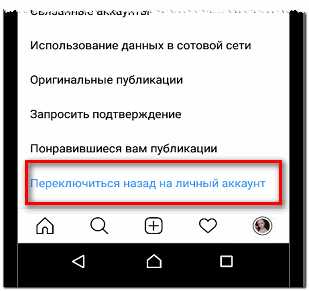
Так будет выглядеть ваш аккаунт для посторонних пользователей после того, как вы его закроете
Как закрыть аккаунт Instagram с удалением всех материалов, расположенных на нем
К сожалению, возможность удаления своего профиля не предусмотрена в приложении Instagram для смартфона, но зато это можно легко сделать в браузере на официальном сайте Инстаграма. Причем удаление доступно в двух видах:
- Временная блокировка аккаунта;
- Удаление профиля навсегда.
При временном удалении все ваши фото, видео, комментарии, отметки «Мне нравится» и др. будут скрыты до тех пор, пока вы не выполните повторный вход в аккаунт.
Чтобы заблокировать профиль на время, нужно:
- Перейти по ссылке на официальный сайт Instagram и выполнить в свою учетную запись — https://www.instagram.com;
- Открывается страница, в правом верхнем углу которого расположен значок параметров профиля, нажмите на него;
- В появившемся окне выбираем вкладку «Редактировать профиль»;
- Прокручиваем открывшуюся страницу до конца, в правом нижнем углу синим шрифтом выделена надпись «Временно заблокировать мой аккаунт»;
- Далее указываем причину блокировки и вводим свой пароль, после чего активируем вкладку «Временно заблокировать аккаунт».
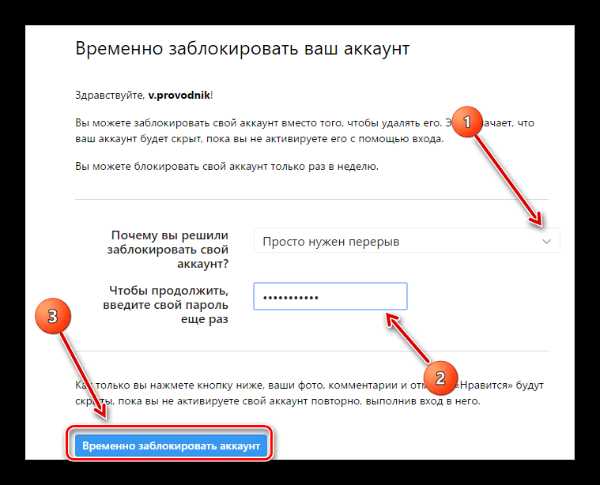
Здесь указываем причину, вводим пароль и нажимаем «Временно заблокировать аккаунт»
Удалить аккаунт навсегда еще проще, для этого нужно:
- Перейти по ссылке на страницу удаления профиля — https://www.instagram.com/accounts/remove/request/permanent/;
- Так же указать причину удаления и ввести свой пароль;
- Нажать на вкладку «Безвозвратно удалить мой аккаунт».
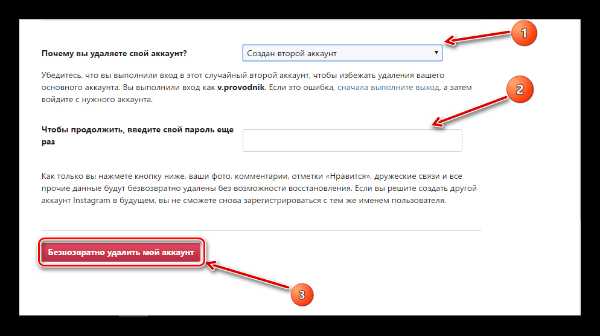
Проделываем то же самое, что при временной блокировке и нажимаем «Безвозвратно удалить мой аккаунт»
Заключение
В статье были рассмотрены различные способы установки приватности вплоть до временной блокировки аккаунта. Следует знать, что фото в закрытом аккаунте посмотреть не получится — ни в коем случае не доверяйте стороннему софту, производители которого обещают легко получить доступ к любому приватному профилю.
Вконтакте
Одноклассники
sdelaicomp.ru
Как закрыть профиль в Инстаграме от посторонних глаз
Все социальные сети имеют такую возможность закрывать или скрывать профиль с публикациями от всех пользователей кроме своих друзей, Инстаграм тоже оказался не исключением. Таким способом вы можете избавить себя от не нужных комментаторов и недоброжелательных пользователей. Но как показывает практика приватность аккаунта может привести в скором времени — к потере подписчиков. Но если вы не преследуете цели максимизации их количества, то смело закрывайте свой профиль. Если вы ведете бизнес страничку, то не целесообразно будет ее скрывать от своих потенциальных клиентов, в таких случаях аккаунт должен взаимодействовать с внешней средой, так как Инстаграм имеет очень хорошую вовлеченность пользователей.
Наконец перейдем к вопросу как в инстаграмме закрыть профиль. Итак, настройки конфиденциальности могут помочь в ограничении доступа посторонних личностей на вашу страницу.
Для этого надо открыть свой аккаунт:
- Перейти в главное меню, нажать на знак в виде человека в правом углу на главной панели;
- Сверху кликните на знак три точки или шестеренки на iOS, откроются «параметры»;
- Листаете немного вниз и в графе «аккаунт» находите надпись «закрытый аккаунт», рядом с ним будет рычажок его надо сдвинуть вправо;
- Затем подтверждаете свое действие нажав на «ок».

Точно так же можно открыть свой профиль, сдвинув рычажок влево.
Что важно знать о скрытых публикациях
Во-первых, если вы закрытый пользователь и делитесь публикациями в связанные сети такие как: Вконтакте, Facebook, Твиттер, то пользователи этих сетей будут видеть всю информацию, даже при том, что ваш профиль в Инстаграме закрыт.
Во-вторых, если другой пользователь захочет иметь доступ к вашей страничке, то ему необходимо будет отправить запрос и подписаться на вас. Все запросы на подписку должны будут отображаться в опции со знаком «сердца», там вы отклоняете или принимаете заявки.
В-третьих, если у вас уже имелись подписчики до того, как вы скрыли свой профиль, и вы не хотите, чтоб они видели ваши публикации, то просто можете заблокировать их.
В-четвертых, пользователь Инстаграм может отправлять вам напрямую фото или видео, даже не являясь вашим подписчиком. Сразу хочу предупредить, что с обычного компьютера или ноутбука закрыть профиль не получится. Нужно использовать только мобильное устройство или планшет.
Если вас интересует тема как посмотреть закрытый профиль в Инстаграм, вы можете перейти по ссылке.
xn—-7sbabar7amzg9adgke7e7d.xn--p1ai
Как закрыть профиль в Instagram? Настройки конфиденциальности
Теперь вы знаете, как закрыть профиль в Инстаграм, но те, кто только знакомится с приложением, возможно, не до конца понимают, что это означает.
Чем отличается закрытый профиль от публичного?
- Чтобы подписаться на профиль с настройкой конфиденциальности, нужно отправить заявку его владельцу, а он решит добавлять ли просящего в список подписчиков.
- Фотографии и видео тех, чьи профили закрыты, не участвуют в общем поиске по хэштегам, их могут найти только те, кто является фоловером владельцев этих публикаций. То же самое касается фотокарт.
- Закрытый профиль можно найти только в поиске пользователей, но при этом можно увидеть лишь аватар, ник такого пользователя, а также количество его подписчиков и публикаций.
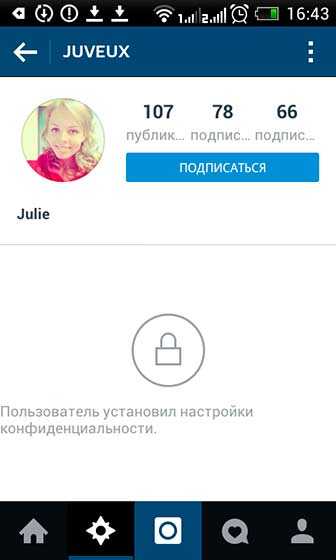
- Комментарии и лайки, которые оставляет под публикациями пользователи с закрытыми страницами, могут видеть все, кому доступен просмотр этих публикаций. Ссылка на профиль такого комментатора активна, но при переходе по ней, те, кто не являются подписчиками, увидят надпись том, что включены настройки конфиденциальности.
- При отправке из Инстаграм фото или видео в социальную сеть их смогут увидеть все, кому доступна страница в соцсети.
Относительно недавно в клиенте появилась новая функция – Direct, которая тоже касается приватности. С ее помощью можно отправлять публикации определенному пользователю или пользователям. В общей ленте эти публикации не отображаются. То есть это «личка». Возможно, кто-то предпочтет не закрывать весь профиль, а просто определенные фотографии и видео отправлять избранным людям. Пользоваться Direct Инстаграм просто.
- Войдите в меню «Фото», откуда вы обычно отправляете публикации.
- Снимите фото или добавьте его из галереи устройства, обработайте, если нужно, и нажмите стрелочку «Далее». На этапе опубликовать выберите над фото «Direct».
- Добавьте описание и выберите получателей, нажимая на аватары из списка ниже.
- Нажмите галочку «Опубликовать».
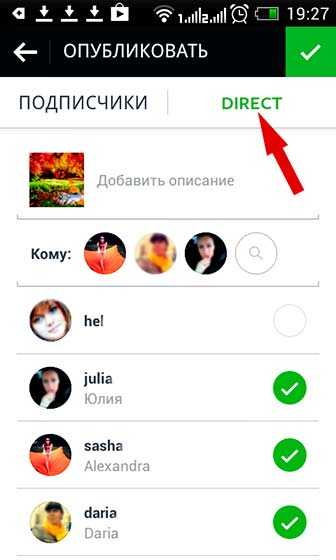
Готово! Теперь Вашу публикацию увидят только те, кому она адресована.
rugraphics.ru